起床時間に基づいて就寝時間のアラートを受け取る方法

起床時間に基づいて就寝時間のアラートを受け取る方法
ソフトウェアは複数の問題を解決できる場合もあります。以前、ドキュメント整理ツール「eDoc Organizer」をレビューしました。このツールには、ページを次々と追加して1つのXPSドキュメントとして保存する機能を備えたスキャナーも内蔵されています。
更新:ここで、iCopy を使用する、はるかに簡単でシンプルな方法も確認してください。
この投稿には、次の 2 つの簡単な手順が含まれています。
まずeDoc Organizerを開き、「スキャン」ボタンを押します。すると、スキャナドキュメントウィザードが起動します。最初のページをスキャナに挿入し、必要に応じてオプションを設定して、「スキャン」ボタンを押します。
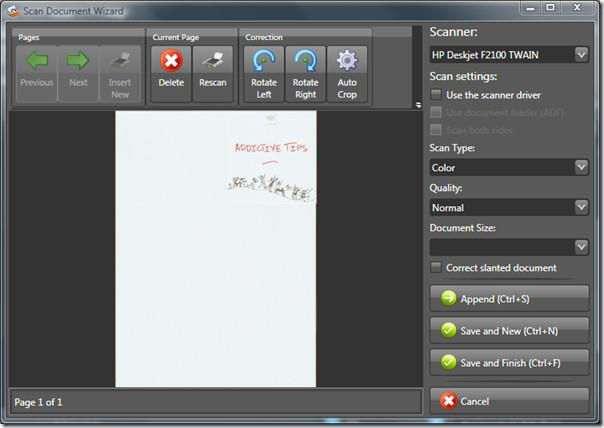
スキャンが完了したら、2ページ目をスキャナーに挿入し、「追加」ボタンを押します。3ページ目をスキャナーに挿入し、もう一度「追加」ボタンを押します。すべてのページが完了するまで、この手順を繰り返します。
最後に「保存して完了」ボタンを押すと、ページが自動的に結合され、XPSドキュメントとして保存され、プログラムに追加されます。しかし、eDoc Organizerではドキュメントのエクスポートができないという問題があります。
eDoc Organizer は MySQL を使用してすべてのドキュメントをデータベースに保存するため、AppData フォルダー内に保存されたドキュメントを簡単に見つけることができます。
XPSドキュメントファイルを取得するには、以下のフォルダに移動してください。「隠しファイルと隠しフォルダーを表示する」オプションが有効になっていることを確認してください。
C:\Users\[Windowsユーザー名]\AppData\Local\eDoc\Organizer\Document Store
下のスクリーンショットでは、ランダムな名前の付いた XPS ドキュメントが表示されています。
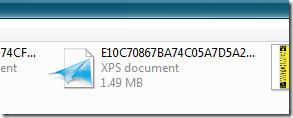
このXPSファイルを安全な場所にコピーします。Internet Explorerで開き、「印刷」をクリックします。プリンターリストからBullzip PDF Printerを選択し、 「印刷」ボタンをクリックします。
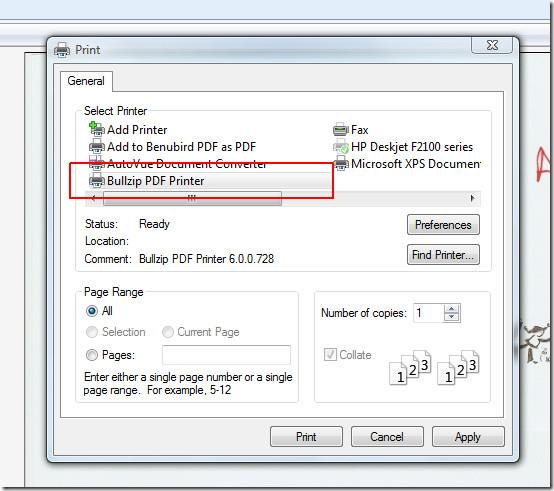
次に、出力先を選択してファイルに名前を付けるように求められます。任意の名前を付けて、「保存」をクリックします。
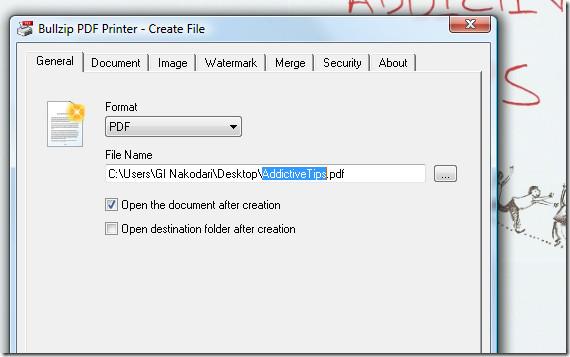
これで完了です。新しく作成されたPDFドキュメントを開くと、スキャンしたすべてのページがきれいにリストアップされています。お楽しみください!
起床時間に基づいて就寝時間のアラートを受け取る方法
携帯電話からコンピューターの電源をオフにする方法
Windows Updateは基本的にレジストリやDLL、OCX、AXファイルと連携して動作します。これらのファイルが破損した場合、Windows Updateのほとんどの機能は利用できなくなります。
最近、新しいシステム保護スイートがキノコのように登場し、どれも新たなウイルス対策/スパム検出ソリューションを提供し、運が良ければ
Windows 10/11でBluetoothをオンにする方法を学びましょう。Bluetoothデバイスを正しく動作させるには、Bluetoothをオンにする必要があります。ご安心ください、簡単です!
以前、私たちはNitroPDFをレビューしました。これは、PDFの結合や分割などのオプションを使用して、ユーザーが文書をPDFファイルに変換できる優れたPDFリーダーです。
不要な文字が多数含まれた文書やテキストファイルを受け取ったことはありませんか?テキストにはアスタリスク、ハイフン、空白などが大量に含まれていますか?
タスクバーのWindows 7スタートオーブの横にある小さなGoogleの長方形アイコンについて多くの人が尋ねてきたので、ついにこれを公開することにしました。
uTorrentは、トレントをダウンロードするための最も人気のあるデスクトップクライアントです。私のWindows 7では問題なく動作しますが、一部のユーザーは
誰もがコンピューターで作業しているときは頻繁に休憩を取る必要があります。休憩を取らないと、目が飛び出る可能性が高くなります(飛び出るというより、飛び出るという感じです)。







